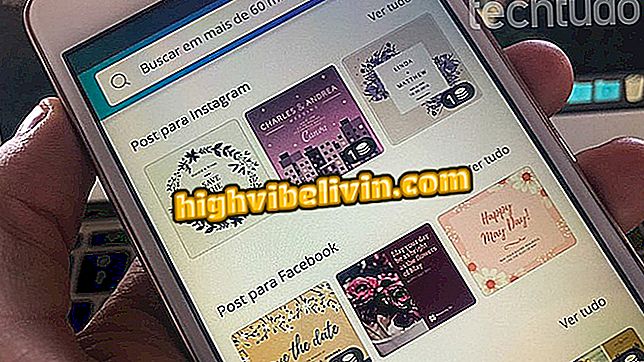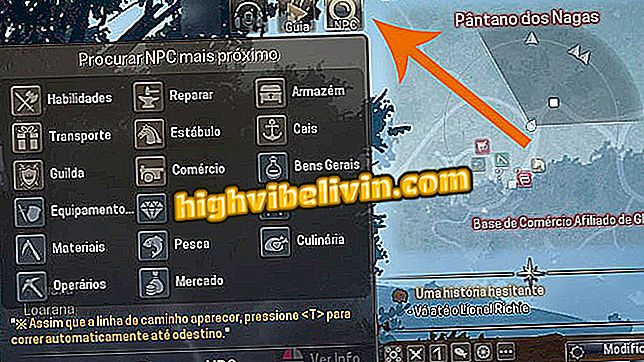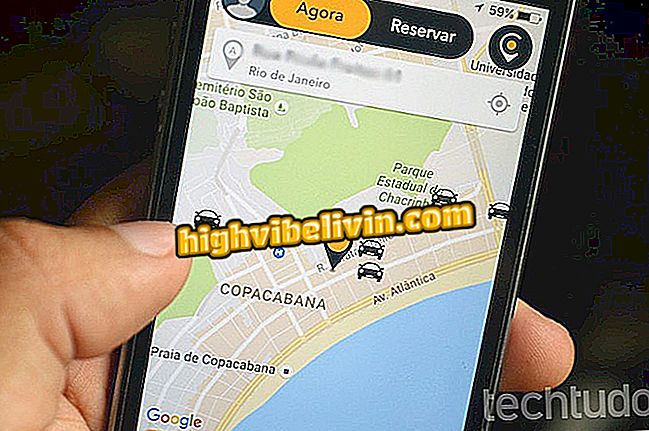Chromecast-vergrendeling op je tv? Ken mogelijke oorzaken en hoe op te lossen
Chromecast is een apparaat dat als alternatief fungeert om de tv in een smartphone om te zetten, maar net als andere elektronica is deze onderhevig aan storingen. Het is niet ongebruikelijk dat het apparaat bij bepaalde gelegenheden crasht, zoals bij het afspelen van YouTube-video's of bij het spiegelen van het pc-beeld. In tijden van storing kan het apparaat bijvoorbeeld losraken of de beeldkwaliteit verliezen.
Raadpleeg de zelfstudie voor acht tips voor het oplossen van de meest voorkomende problemen met video-verbinding, beeldvorming en weergave op uw tv.
Chromecast 1 of 2: ken overeenkomsten en verschillen van de Google-dongle

Chromecast: tips voor wie het apparaat wil kopen
Start Chromecast opnieuw
Eenvoudige problemen met een tijdelijke verbinding kunnen worden opgelost met een eenvoudige reset op Chromecast. Zoek de fysieke knop van het apparaat en houd deze een paar seconden vast. Het tv-scherm zal even later worden gewist. Chromecast wordt opnieuw gestart en probeert de verbinding opnieuw tot stand te brengen. Als de fout aanhoudt, gaat u naar de volgende stap.

Gebruik de fysieke knop van de Chromecast om opnieuw op te starten
Controleer het wifi-signaal
Fouten in het wifi-netwerk behoren tot de meest voorkomende oorzaken van een Chromecast-fout. Controleer of de netwerksignaalbalk op het tv-scherm te zwak is. Als dit het geval is, moet u stappen ondernemen om het apparaat dichter bij de router te krijgen.
Verander, indien mogelijk, de positie van de apparaten in het huis zodat ze directe toegang hebben via de lucht, zonder barrières die worden veroorzaakt door tv of andere apparaten. Afhankelijk van de indeling van uw woonkamer, kan de televisie het internetsignaal blokkeren dat op de Chromecast arriveert.
Gebruik een HDMI-kabel met een
Chromecast wordt geleverd met een kleine extender (verwijderbaar op Chromecast 1 en vastgesteld op Chromecast 2), maar je kunt een langere kabel kopen om het apparaat verder weg te houden van de tv en in de buurt van de router. HDMI-extenders kunnen worden gekocht bij elektronicawinkels. Als u deze wilt gebruiken, hoeft u slechts één kant op de Chromecast en een andere aan te sluiten op de HDMI-poort van uw tv. Zo verplaatst u uw apparaat van Google naar de buurt van uw breedbandbron thuis.

Gebruik een extender om de Chromecast dichter bij de router te krijgen
Controleer de prestaties van uw Wi-Fi-netwerk
Als het signaal dat door Chromecast wordt ontvangen hoog is, moet u de stabiliteit van de verbinding controleren. Begin de router opnieuw als eerste poging. Als het probleem niet is opgelost, koppelt u andere apparaten los van het netwerk, zoals mobiele telefoons en computers.
Zorg er ook voor dat iemand in hetzelfde huis zware bestanden of streaming video of games met hoge resolutie downloadt. Afhankelijk van het model van uw router kunnen deze activiteiten het netwerk overbelasten en de werking van Chromecast beïnvloeden.
Ontdek het beste kanaal en verander de routerfrequentie
Chromecast 2 ondersteunt dual-band wifi, compatibel met kanalen in de 5 GHz-frequentieband, die minder overbelast is. Zoek eerst het beste verbindingskanaal op uw wifi-netwerk en open vervolgens de routerinstellingen om de standaardfrequentie te wijzigen. De volgende stap is om Chromecast opnieuw te starten om het nieuwe kanaal te testen en te controleren of het apparaat daadwerkelijk is gestopt met remmen.
Gebruik een Ethernet-kabel
Onstabiele wifi-netwerken kunnen worden omzeild via de bekabelde verbinding op uw Chromecast. De Chromecast Ultra, die compatibel is met 4K-video's, wordt al geleverd met Ethernet naar de kabel. Daarnaast is het mogelijk om een adapter aan te schaffen om verbinding te maken met het conventionele model en de RJ45-plug te gebruiken om een stabielere verbinding met uw streaming tot stand te brengen.

Gebruik een Ethernet-adapter op Chromecast
Verbind uw Chromecast rechtstreeks met het stopcontact.
Storingen in de voeding kunnen ook de prestaties van de Chromecast beïnvloeden. Als u het apparaat gebruikt dat is aangesloten op de eigen USB-poort van de tv, probeert u de originele adapter die bij uw Chromecast is geleverd, te gebruiken om het apparaat rechtstreeks op het stopcontact aan te sluiten. Problemen met tv USB kan vaker voorkomen op oude of onbekende apparaten, die vaak tegenstrijdige specificaties op de voedingspoort presenteren.
Verlaag de schermresolutie en video's op de pc
Als uw Chromecast crasht bij het spiegelen of streamen van video's van uw pc naar uw tv, kunt u de resolutie wijzigen voor het beste resultaat. In het geval van mirroring controleert Google niet langer de kwaliteit van streaming via de browser, dus moet de gebruiker de weergave-instelling van de computer handmatig wijzigen om minder gegevens via wifi te verzenden en betere prestaties te behalen.
Bij het streamen van video's via services zoals Videostream, is de aanbeveling om een converter te gebruiken om het formaat van de bestanden die van de computer naar de tv worden verzonden, te verkleinen. Over het algemeen nemen bestanden die groter zijn dan 1 GB de neiging om de Chromecast-buffer snel te consumeren en de afbeelding te bevriezen. Dus het idee is om video's onder het cijfer van 1 GB te houden.
Smart TV of Chromecast: welke is beter? Ontdek in het Forum van